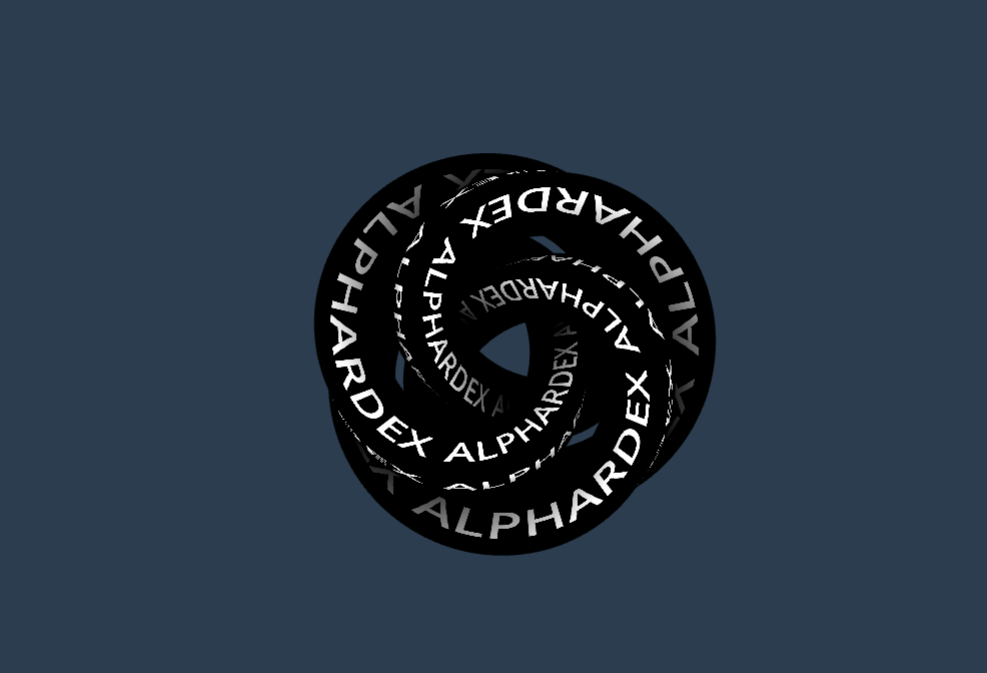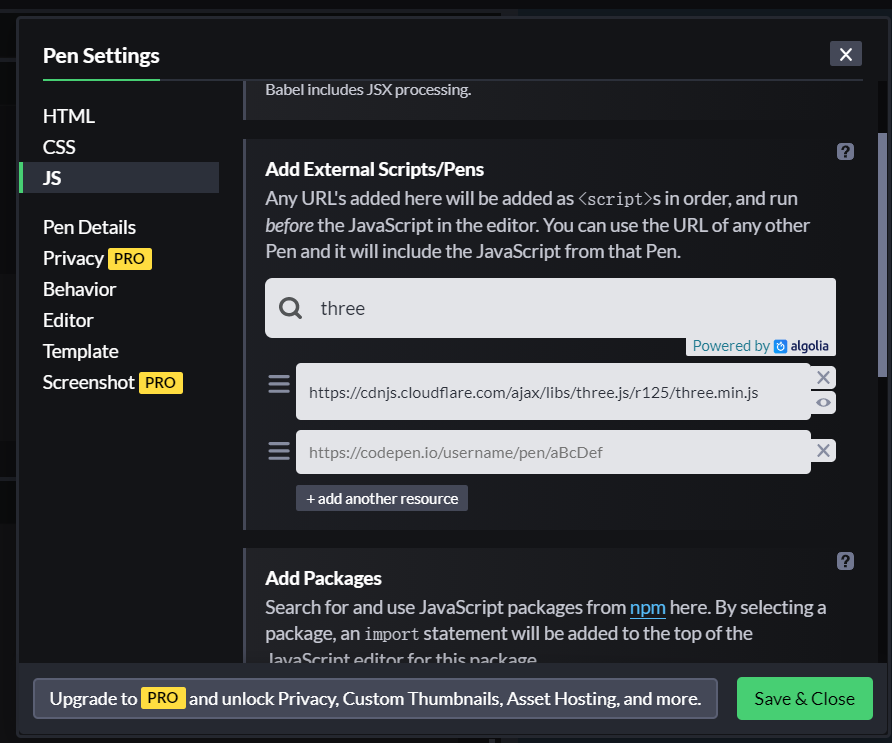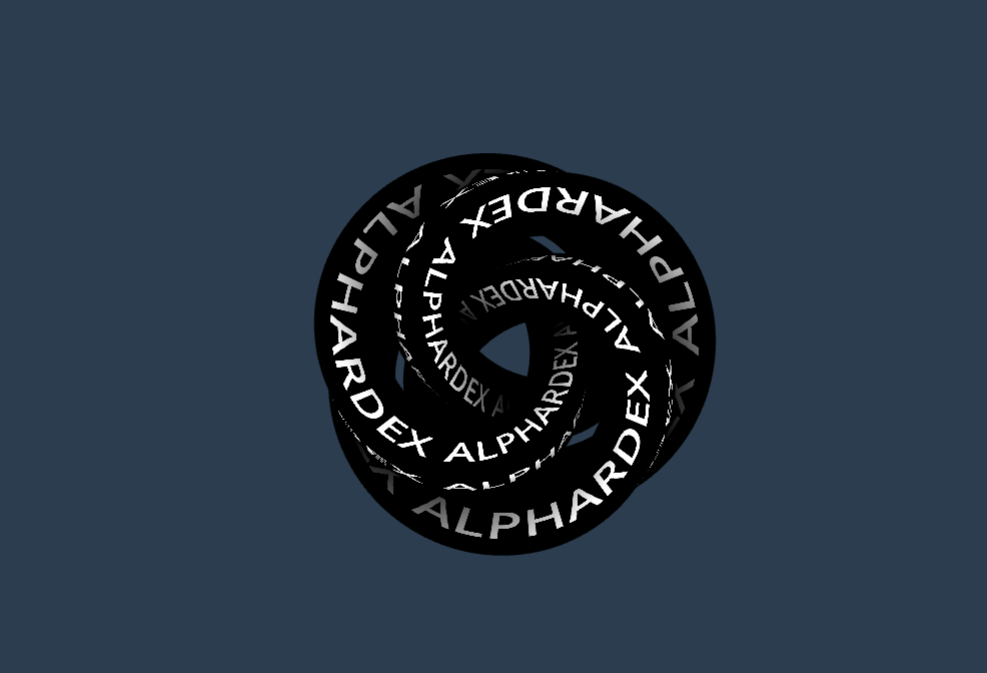前言
大家好,这里是 CSS 魔法使——alphardex。
之前在逛国外网站的时候,发现有些网站的文字是刻在 3D 图形上的,并且能在图形上运动,视觉效果相当不错,于是笔者就也想用 three.js 来尝试复现出这种效果
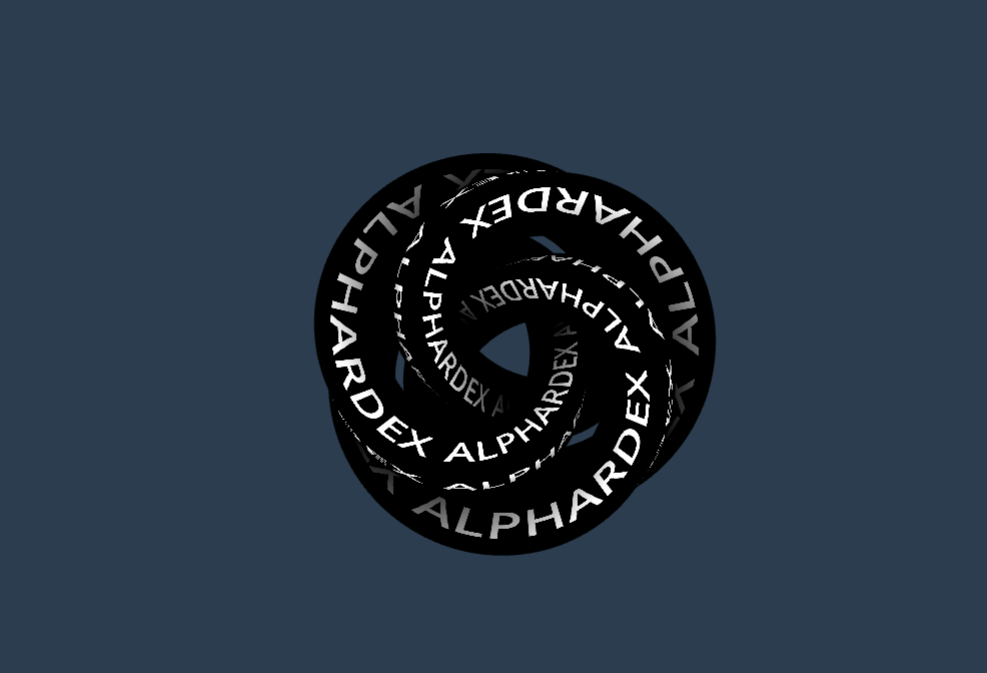
上图只是所有效果的其中之一,接下来让我们一起开干吧~
准备工作
笔者自行封装的 three.js 模板:Three.js Starter
读者可以点击右下角 fork 一份后再开始本项目
本项目需要用到位图字体,可以直接复制demo的 HTML 里的 font 字体代码
一个注意点:three-bmfont-text这个库依赖全局的 three.js,因此要在 JS 里额外引入一次 three.js,如下图
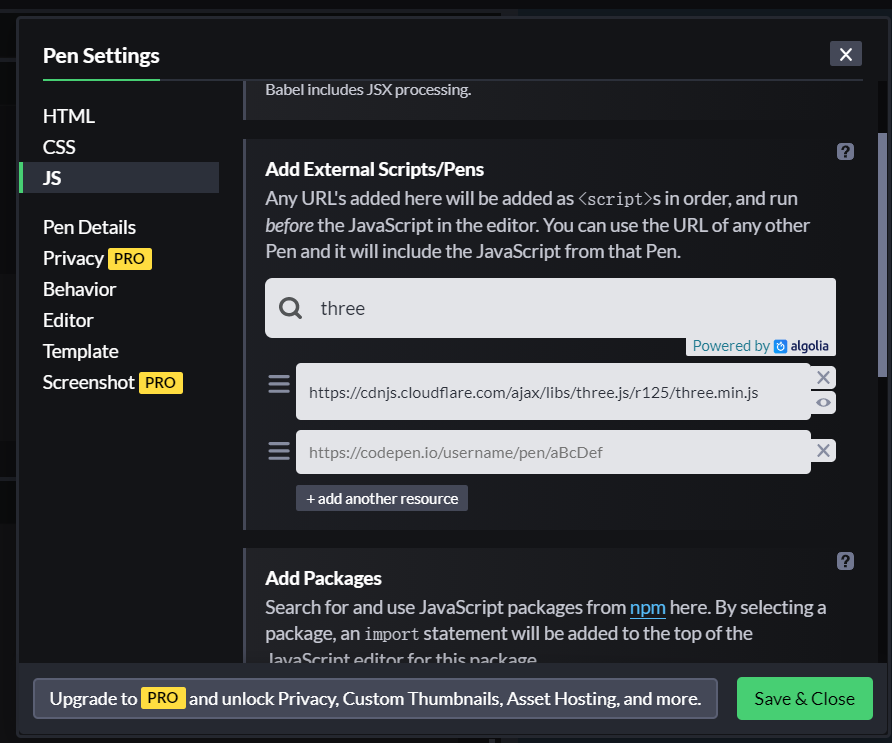
实现思路
- 加载位图字体文件,将其转化为文字对象所需要的形状和材质
- 创建文字对象
- 创建渲染目标,可以理解为 canvas 中的 canvas,因为接下来我们要将文字对象本身当做贴图
- 创建承载字体的容器,将文字对象作为贴图贴上去
- 动画
正片
搭好架子
1
2
3
4
5
6
| <div class="relative w-screen h-screen">
<div class="kinetic-text w-full h-full bg-blue-1"></div>
<div class="font">
<font> 一坨从demo里CV而来的字体代码 </font>
</div>
</div>
|
1
2
3
4
5
6
7
| :root {
--blue-color-1: #2c3e50;
}
.bg-blue-1 {
background: var(--blue-color-1);
}
|
1
2
3
4
5
6
7
8
9
10
11
12
13
14
15
16
17
18
19
20
21
22
23
24
25
26
27
28
29
30
31
32
33
34
35
36
37
38
39
40
41
42
43
44
45
46
47
48
49
50
51
52
| import createGeometry from "https://cdn.skypack.dev/three-bmfont-text@3.0.1";
import MSDFShader from "https://cdn.skypack.dev/three-bmfont-text@3.0.1/shaders/msdf";
import parseBmfontXml from "https://cdn.skypack.dev/parse-bmfont-xml@1.1.4";
const font = parseBmfontXml(document.querySelector(".font").innerHTML);
const fontAtlas = "https://i.loli.net/2021/02/20/DcEhuYNjxCgeU42.png";
const kineticTextTorusKnotVertexShader = `(顶点着色器代码,先空着,具体见下文)`;
const kineticTextTorusKnotFragmentShader = `(片元着色器代码,先空着,具体见下文)`;
class KineticText extends Base {
constructor(sel: string, debug: boolean) {
super(sel, debug);
this.cameraPosition = new THREE.Vector3(0, 0, 4);
this.clock = new THREE.Clock();
this.meshConfig = {
torusKnot: {
vertexShader: kineticTextTorusKnotVertexShader,
fragmentShader: kineticTextTorusKnotFragmentShader,
geometry: new THREE.TorusKnotGeometry(9, 3, 768, 3, 4, 3),
},
};
this.meshNames = Object.keys(this.meshConfig);
this.params = {
meshName: "torusKnot",
velocity: 0.5,
shadow: 5,
color: "#000000",
frequency: 0.5,
text: "ALPHARDEX",
cameraZ: 2.5,
};
}
async init() {
this.createScene();
this.createPerspectiveCamera();
this.createRenderer(true);
await this.createKineticText(this.params.text);
this.createLight();
this.createOrbitControls();
this.addListeners();
this.setLoop();
}
async createKineticText(text: string) {
await this.createFontText(text);
this.createRenderTarget();
this.createTextContainer();
}
}
|
加载和创建字体
首先加载字体文件,并创建出形状和材质,有了这两样就能创建出字体对象了
1
2
3
4
5
6
7
8
9
10
11
12
13
14
15
16
17
18
19
20
21
22
23
24
25
26
27
28
29
30
31
32
33
34
| class KineticText extends Base {
loadFontText(text: string): any {
return new Promise((resolve) => {
const fontGeo = createGeometry({
font,
text,
});
const loader = new THREE.TextureLoader();
loader.load(fontAtlas, (texture) => {
const fontMat = new THREE.RawShaderMaterial(
MSDFShader({
map: texture,
side: THREE.DoubleSide,
transparent: true,
negate: false,
color: 0xffffff,
})
);
resolve({ fontGeo, fontMat });
});
});
}
async createFontText(text: string) {
const { fontGeo, fontMat } = await this.loadFontText(text);
const textMesh = this.createMesh({
geometry: fontGeo,
material: fontMat,
});
textMesh.position.set(-0.965, -0.525, 0);
textMesh.rotation.set(ky.deg2rad(180), 0, 0);
textMesh.scale.set(0.008, 0.025, 1);
this.textMesh = textMesh;
}
}
|
着色器
顶点着色器
通用模板,直接 CV 即可
1
2
3
4
5
6
7
8
9
10
11
12
| varying vec2 vUv;
varying vec3 vPosition;
void main(){
vec4 modelPosition=modelMatrix*vec4(position,1.);
vec4 viewPosition=viewMatrix*modelPosition;
vec4 projectedPosition=projectionMatrix*viewPosition;
gl_Position=projectedPosition;
vUv=uv;
vPosition=position;
}
|
片元着色器
利用fract函数创建重复的贴图,加上位移距离displacement使得贴图能随着时间的增加而动起来,再用clamp函数来根据 z 轴大小限定阴影的范围,意思是离画面越远则阴影越重,反之离画面越近则阴影越轻
1
2
3
4
5
6
7
8
9
10
11
12
13
14
15
16
17
18
19
| uniform sampler2D uTexture;
uniform float uTime;
uniform float uVelocity;
uniform float uShadow;
varying vec2 vUv;
varying vec3 vPosition;
void main(){
vec2 repeat=vec2(12.,3.);
vec2 repeatedUv=vUv*repeat;
vec2 displacement=vec2(uTime*uVelocity,0.);
vec2 uv=fract(repeatedUv+displacement);
vec3 texture=texture2D(uTexture,uv).rgb;
float shadow=clamp(vPosition.z/uShadow,0.,1.);
vec3 color=vec3(texture*shadow);
gl_FragColor=vec4(color,1.);
}
|
此时文本显示到了屏幕上

创建渲染目标
为了将字体对象本身作为贴图,创建了一个渲染目标
1
2
3
4
5
6
7
8
9
10
11
12
13
14
15
| class KineticText extends Base {
createRenderTarget() {
const rt = new THREE.WebGLRenderTarget(
window.innerWidth,
window.innerHeight
);
this.rt = rt;
const rtCamera = new THREE.PerspectiveCamera(45, 1, 0.1, 1000);
rtCamera.position.z = this.params.cameraZ;
this.rtCamera = rtCamera;
const rtScene = new THREE.Scene();
rtScene.add(this.textMesh);
this.rtScene = rtScene;
}
}
|
创建字体容器
创建一个容器,并将字体对象本身作为贴图贴上去,再应用动画即可完成
1
2
3
4
5
6
7
8
9
10
11
12
13
14
15
16
17
18
19
20
21
22
23
24
25
26
27
28
29
30
31
32
33
34
35
36
37
38
39
40
41
42
43
44
45
46
47
48
49
50
51
| class KineticText extends Base {
createTextContainer() {
if (this.mesh) {
this.scene.remove(this.mesh);
this.mesh = null;
this.material!.dispose();
this.material = null;
}
this.rtScene.background = new THREE.Color(this.params.color);
const meshConfig = this.meshConfig[this.params.meshName];
const geometry = meshConfig.geometry;
const material = new THREE.ShaderMaterial({
vertexShader: meshConfig.vertexShader,
fragmentShader: meshConfig.fragmentShader,
uniforms: {
uTime: {
value: 0,
},
uVelocity: {
value: this.params.velocity,
},
uTexture: {
value: this.rt.texture,
},
uShadow: {
value: this.params.shadow,
},
uFrequency: {
value: this.params.frequency,
},
},
});
this.material = material;
const mesh = this.createMesh({
geometry,
material,
});
this.mesh = mesh;
}
update() {
if (this.rtScene) {
this.renderer.setRenderTarget(this.rt);
this.renderer.render(this.rtScene, this.rtCamera);
this.renderer.setRenderTarget(null);
}
const elapsedTime = this.clock.getElapsedTime();
if (this.material) {
this.material.uniforms.uTime.value = elapsedTime;
}
}
}
|
别忘了把相机调远一些
1
| this.cameraPosition = new THREE.Vector3(0, 0, 40);
|
风骚的动态文字出现了:)
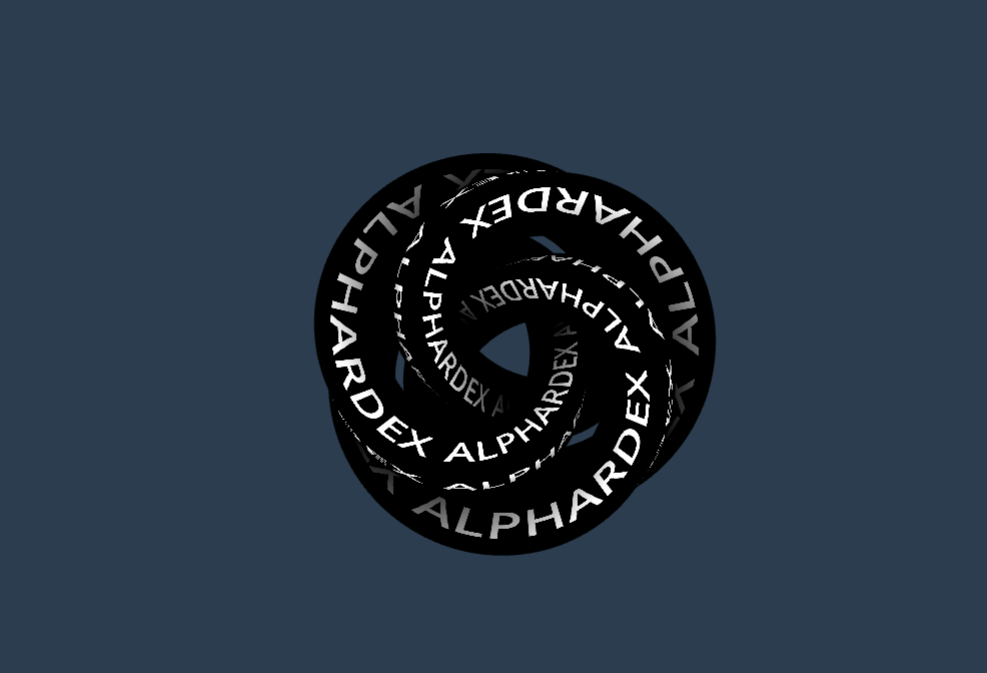
项目地址
Kinetic Text
demo 里不止本文创建的这一种形状,大家可以随意把玩。